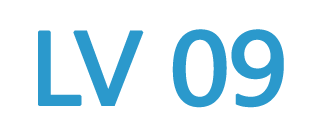【实用教程】如何运用三星s6 edge屏幕截图 图片
截图是手机一个常用的功能,三星s6 edge如何屏幕截图?有很多朋友可能还不太清楚,下面与各位分享一下经验。
一、开启截屏功能
1、点击手机“设置”按钮,点击第二个栏目“我的设备”,找到“动作与手势”按钮,点击进去,进入设置。
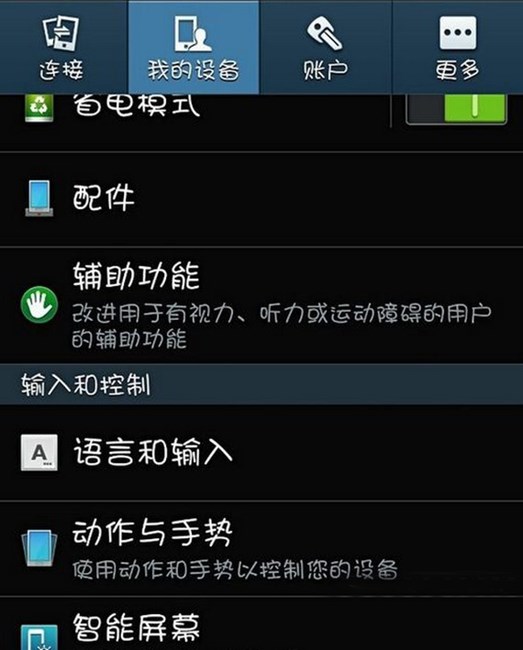
2、进入页面后,看右边有个滑动的按钮,“手掌动作”后面的滑动按钮向右滑动下,按钮由灰色变成绿色,即开启“手掌动作”,开启后点击,进入。

3.、手掌动作 开启后进入这个页面,“截取屏幕”按钮后面的滑动按钮也向右滑动一下,变成绿色,这样,您的手机截图功能就打开了,就可以截图操作了。
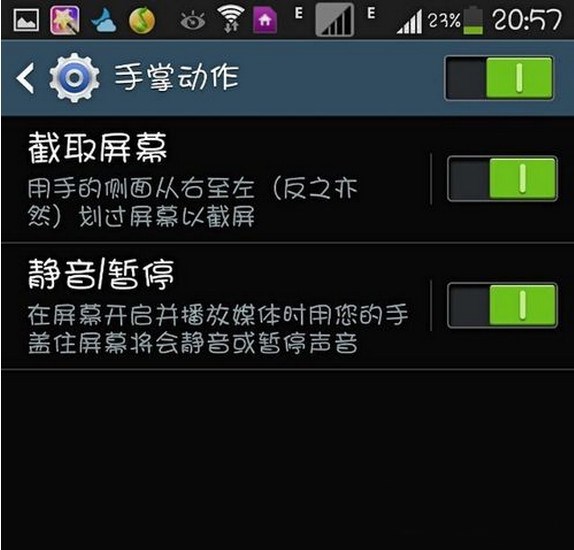
二、截图方法
选好任何一个想要截取的屏幕,伸开手掌,立在手机屏幕的右端,然后贴着手机的屏幕向左滑动,到屏幕的左端。或者从手机左端滑到右端。切记是用手掌不是用手指,尽量让指模和掌端能覆盖手机的全屏。操作后,手机会出现一个相机拍照一样的效果,这样您就截图成功了。